Second volet de l'installation de mon NAS : la configuration de la synchronisation de mes dossiers.
Comme je l'ai expliqué dans mon précédent billet, je souhaite pouvoir synchroniser certains dossiers de mon ordinateur portable vers mon NAS, ceci pour deux raisons :
Synkron ne dispose étrangement pas de dépot, ni même de paquet en .deb., il faut le compiler à partir de fichier source. Heureusement la manipulation est simple est extrêmement bien expliqué par ici. Et, étonnamment pour un logiciel nécessitant une compilation, il est très bien intégré à Ubuntu, il dispose notamment d'un indicateur et de notifications :
Vous pouvez cependant avoir envie de l’intégrer à la barre de lanceur de Unity, pour cela il faudra lui créer un lanceur, pour cela rien de plus simple, ouvrez un document vierge que vous enregistrerez sous Synkron.desktop à l’endroit de votre choix dans lequel vous copiez ceci :
Voici comment se présente la fenêtre de Synkron, chaque onglet correspond à la synchronisation d'un dossier, pour chaque dossier vous devez indiquer son chemin (via Parcourir, ou en tapant l'adresse pour le NAS en NFS) et définir différentes options de synchronisation grâce à la baguette magique (maître, esclave, option d'écriture).
Afin d'avoir ses fichiers toujours à jour, il est préférable définir une synchronisation automatique à intervalle de temps régulier. Cela se passe dans Programmateur, il faut définir les onglets à synchroniser et l’intervalle de temps pour effectuer les synchronisations, puis lancer le programmateur avec Démarrer :
Maintenant que vous avez la synchronisation de vos dossiers automatique, vous pouvez ajouter Synkron aux Applications au démarrage comme ceci (vous prendrez soins de cocher Lancer caché dans les option de Synkron) :
Au prochain démarrage Synkron sera présent dans la barre d'indicateurs, il suffira alors de le monter ou le cacher via celle-ci :
À l'utilisation Synkron ne se fait pas remarque, il est très bien intégré on voit juste la notification toute les 15 minutes (dans mon cas). Les sauvegardes fonctionnement aussi en wifi, de façon plus lente et il ne semble pas y avoir de problème lorsque l'on est pas chez soit (le risque est limité pas le blocage en écriture du maitre dans mon cas). Il faut juste veiller à faire la première synchronisation en ethernet (plus sûr et plus rapide).
Mise à jour du 22/5/2014 : Penser nettoyer le dossier ~/.Synkron, toutes les mises à jour des dossiers s'y accumulent et cela peut prendre de la place...

Comme je l'ai expliqué dans mon précédent billet, je souhaite pouvoir synchroniser certains dossiers de mon ordinateur portable vers mon NAS, ceci pour deux raisons :
- Pouvoir accéder à mes fichiers lorsque je ne suis pas chez moi
- Avoir une sauvegarde des ces fichiers
Synkron ne dispose étrangement pas de dépot, ni même de paquet en .deb., il faut le compiler à partir de fichier source. Heureusement la manipulation est simple est extrêmement bien expliqué par ici. Et, étonnamment pour un logiciel nécessitant une compilation, il est très bien intégré à Ubuntu, il dispose notamment d'un indicateur et de notifications :
Vous pouvez cependant avoir envie de l’intégrer à la barre de lanceur de Unity, pour cela il faudra lui créer un lanceur, pour cela rien de plus simple, ouvrez un document vierge que vous enregistrerez sous Synkron.desktop à l’endroit de votre choix dans lequel vous copiez ceci :
[Desktop Entry]Il suffit alors de glisser-déposer le lanceur ainsi créé dans la barre de lancement :
Name=Synkron
GenericName=Synkron
X-GNOME-FullName=Synkron
Comment=Synchronisation de fichiers
Exec=synkron
Icon=/opt/synkron/images/Synkron128.png
Terminal=false
Type=Application
Categories=PackageManager;GTK;System;Settings;
StartupNotify=true
X-Ayatana-Desktop-Shortcuts=sync;tool;
Name[fr_FR]=Synkron
Voici comment se présente la fenêtre de Synkron, chaque onglet correspond à la synchronisation d'un dossier, pour chaque dossier vous devez indiquer son chemin (via Parcourir, ou en tapant l'adresse pour le NAS en NFS) et définir différentes options de synchronisation grâce à la baguette magique (maître, esclave, option d'écriture).
Afin d'avoir ses fichiers toujours à jour, il est préférable définir une synchronisation automatique à intervalle de temps régulier. Cela se passe dans Programmateur, il faut définir les onglets à synchroniser et l’intervalle de temps pour effectuer les synchronisations, puis lancer le programmateur avec Démarrer :
Maintenant que vous avez la synchronisation de vos dossiers automatique, vous pouvez ajouter Synkron aux Applications au démarrage comme ceci (vous prendrez soins de cocher Lancer caché dans les option de Synkron) :
Au prochain démarrage Synkron sera présent dans la barre d'indicateurs, il suffira alors de le monter ou le cacher via celle-ci :
À l'utilisation Synkron ne se fait pas remarque, il est très bien intégré on voit juste la notification toute les 15 minutes (dans mon cas). Les sauvegardes fonctionnement aussi en wifi, de façon plus lente et il ne semble pas y avoir de problème lorsque l'on est pas chez soit (le risque est limité pas le blocage en écriture du maitre dans mon cas). Il faut juste veiller à faire la première synchronisation en ethernet (plus sûr et plus rapide).
Mise à jour du 22/5/2014 : Penser nettoyer le dossier ~/.Synkron, toutes les mises à jour des dossiers s'y accumulent et cela peut prendre de la place...


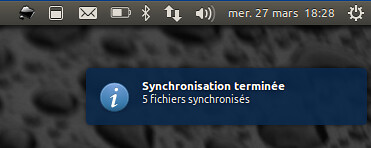
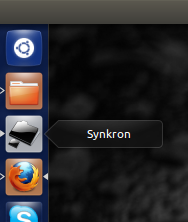
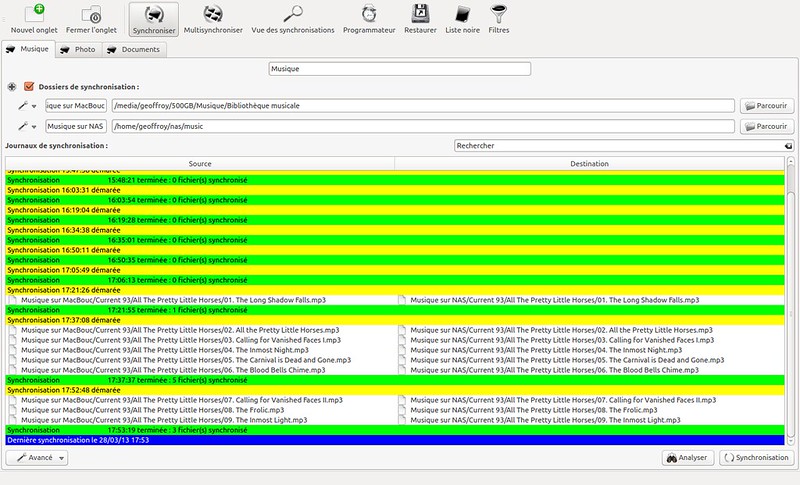
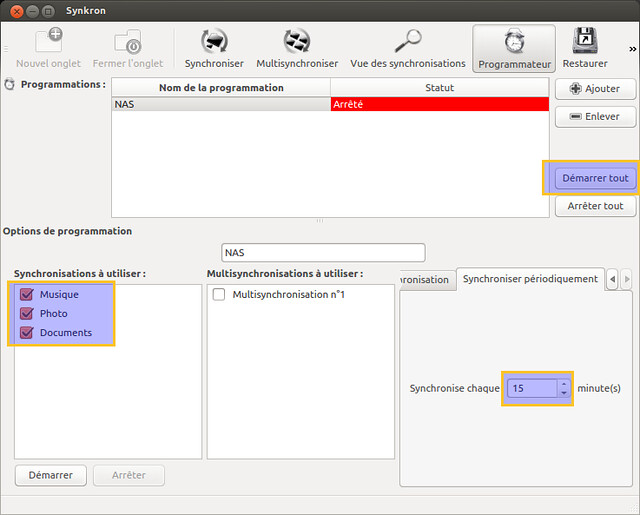
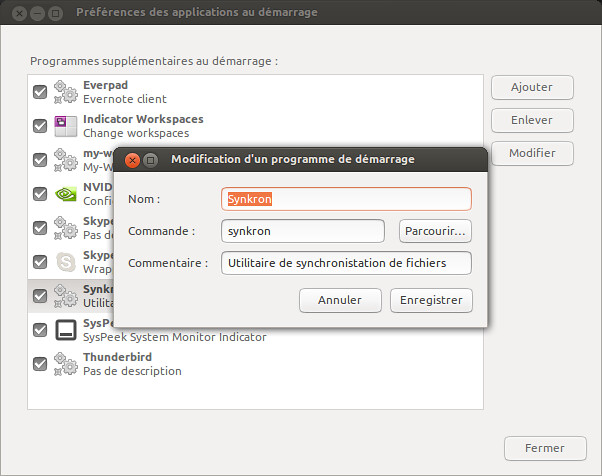
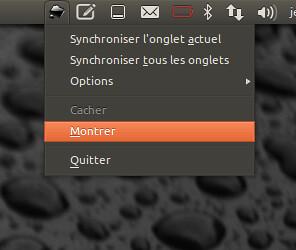
Aucun commentaire:
Enregistrer un commentaire